- Outeur Jason Gerald [email protected].
- Public 2023-12-16 10:50.
- Laas verander 2025-01-23 12:05.
As u lêers het wat u van u telefoon na u rekenaar wil stuur (of omgekeerd), maar nie 'n USB -kabel of 'n ander bedrade verbinding het nie, kan u Bluetooth gebruik om data oor te dra. Bluetooth is 'n ander medium wat gebruik kan word om data draadloos oor te dra. Die nadeel is dat Bluetooth so kort bereik is dat die twee toestelle naby mekaar moet wees as u dit via Bluetooth wil verbind.
Stap
Metode 1 van 2: Koppel Windows -rekenaar aan Bluetooth
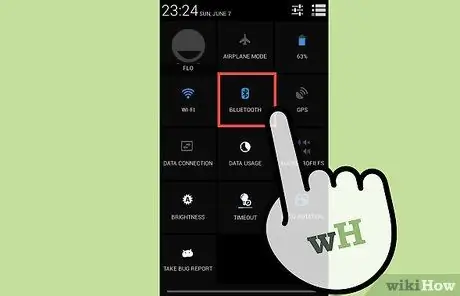
Stap 1. Skakel Bluetooth op die mobiele toestel aan
U kan die Bluetooth -aktiveringsknoppie vind in die toestelinstellingsmenu ("Instellings").
Maak seker dat die opsie 'Ontdekbaar' op die mobiele toestel geaktiveer is sodat die rekenaar u toestel kan vind
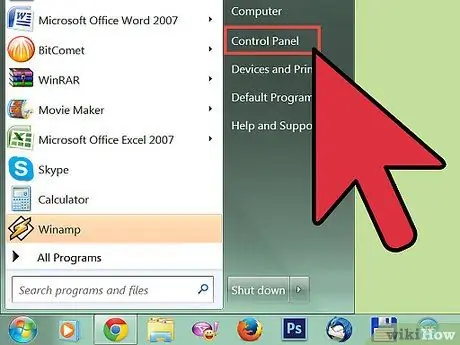
Stap 2. Maak die "Start" -kieslys op die rekenaar oop en klik op "Configuratiescherm"
Hierdie opsie is aan die regterkant van die spyskaart, bo die opsie "toestelle en drukkers".
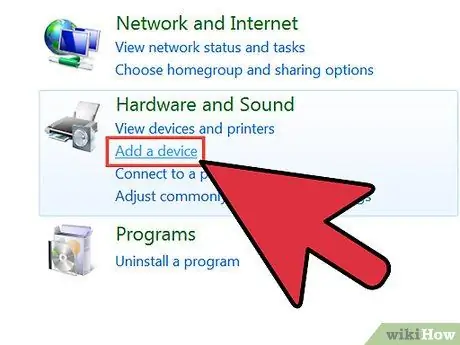
Stap 3. Soek en klik op die opsie "Voeg toestel by"
Hierdie opsie is onder die afdeling "Hardeware en klank", aan die regterkant van die venster van die bedieningspaneel.
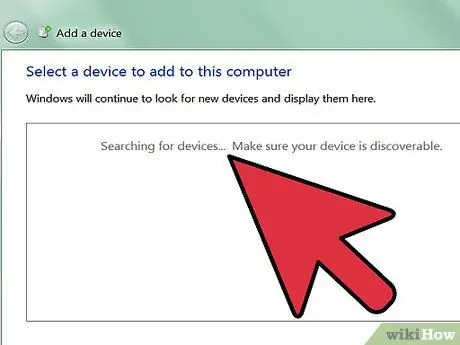
Stap 4. Soek 'n ander toestel
Nadat u op 'Voeg toestel' geklik het, sal 'n nuwe venster verskyn. Hierdie venster bevat die tutoriaal of towenaar "Voeg 'n toestel by". Die rekenaar sal outomaties na ander toestelle soek met Bluetooth aangeskakel.
Maak seker dat die toestel wat u wil verbind nie in die slaapmodus is nie ("Slaapmodus")
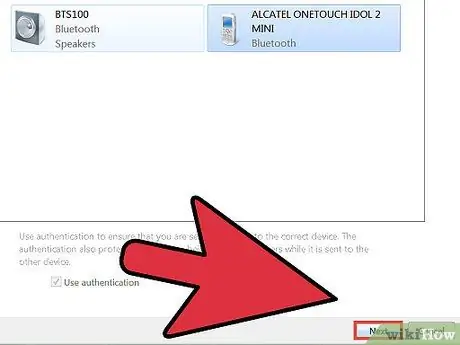
Stap 5. Koppel die rekenaar met die mobiele toestel
Sodra die toestelnaam in die spyskaart verskyn, klik op die naam en klik op die "Volgende" knoppie in die regter onderste hoek van die venster om die proses van rekenaar- en mobiele koppeling te begin.
Metode 2 van 2: Koppel 'n MacOS -rekenaar aan Bluetooth
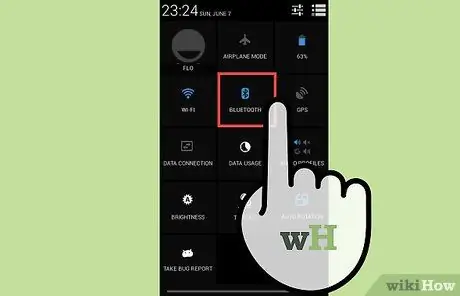
Stap 1. Skakel Bluetooth op die mobiele toestel aan
U kan die Bluetooth -aktiveringsknoppie in die toestelinstellingsmenu ("Instellings") vind.
Maak seker dat die opsie 'Ontdekbaar' op die mobiele toestel geaktiveer is sodat die rekenaar u toestel kan vind
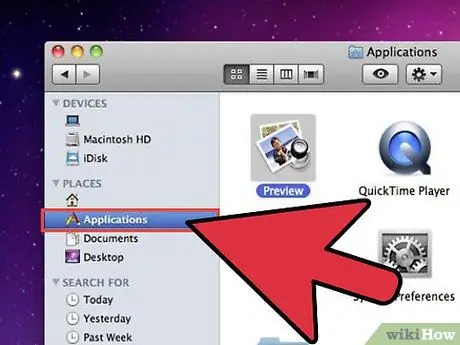
Stap 2. Maak Bluetooth -instellings op die menubalk oop
Kies "Open Bluetooth-voorkeure" in die Bluetooth-kieslys wat in die menubalk verskyn, en volg dan die instruksies op die skerm om die tipe toestel te kies waarmee u wil koppel.
As die Bluetooth -statusmenu nie in die menubalk vertoon word nie, klik dan op die "Apple" -kieslys> "Stelselvoorkeure", klik op "Bluetooth" en kies "Wys Bluetooth -status in die menubalk"
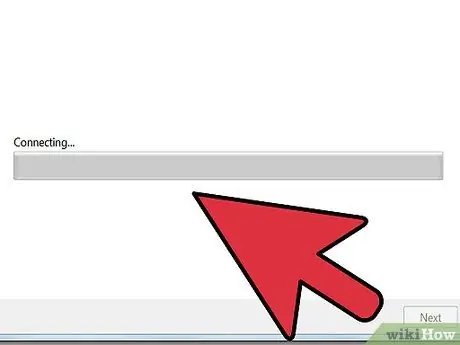
Stap 3. Koppel die rekenaar met die mobiele toestel
Blaai deur die lys met bespeurde toestelle en kies die toestel wat u wil verbind.
- Volg die stappe op die skerm om u rekenaar met 'n mobiele toestel te koppel.
- U hoef u rekenaar slegs een keer met die toestel te koppel.
- Die toestel bly ingeprop totdat u die verbinding ontkoppel of verwyder.






